有很多朋友在新买电脑一段时间后发现越来越卡,殊不知有很大原因是系统盘占用过满导致的。C盘作为系统盘,空间被大量占用,是电脑运行速度变慢的原因之一。另外除了系统本身会占用C盘空间外,平时一些不好的使用习惯也会导致C盘占用过度,下面推荐几种对磁盘进行清理和优化的方法。
对C盘进行磁盘清理
操作方法如下:
1、鼠标依次点击“左下角的微软标志”->设置(形状像一个齿轮)->系统->存储;
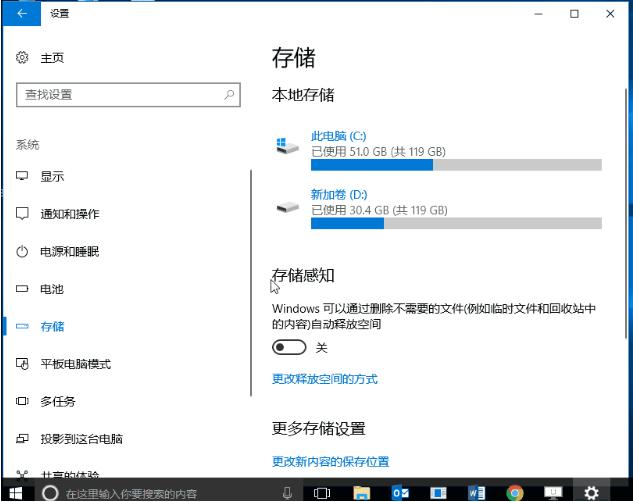
2、可以清楚地看到每个磁盘占用的空间大小,如下图:
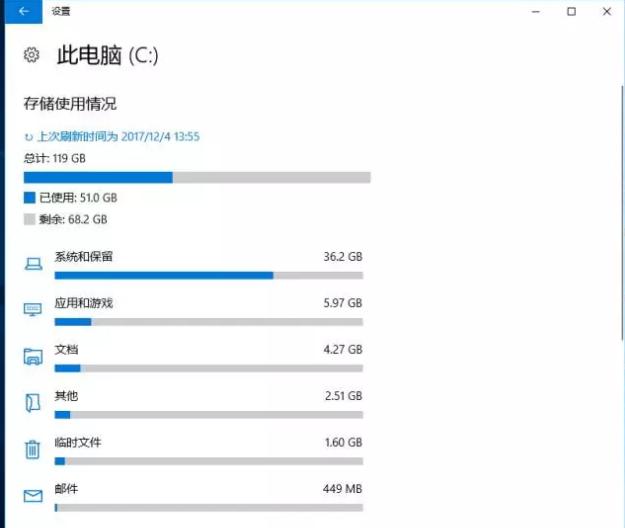
3、直接点击删除多余的文件类别。
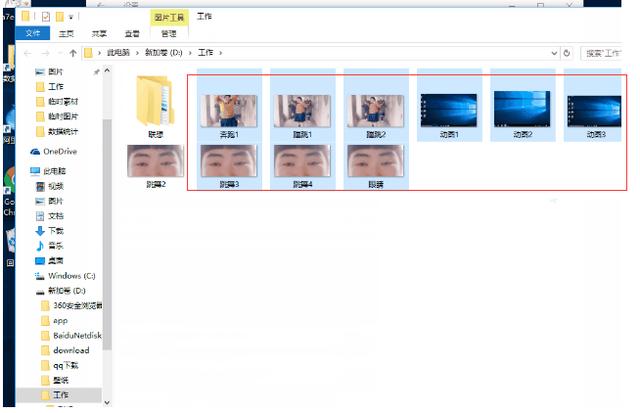
4、打开“存储感知”,让Windows自动释放空间。
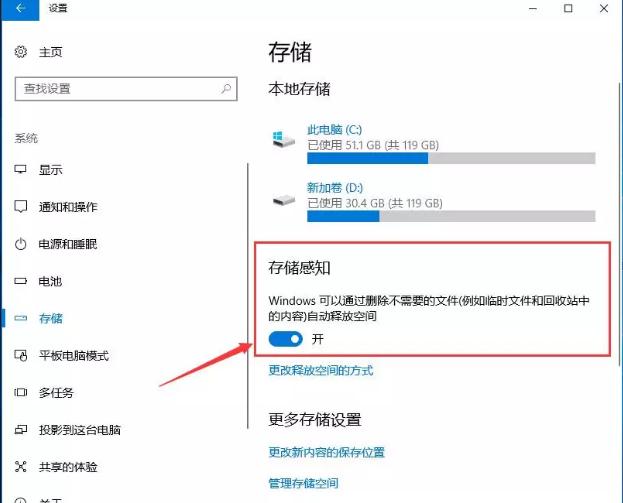
碎片整理和优化驱动器
使用Win10系统自带的“碎片整理和优化驱动器”工具可以优化磁盘文件,让硬盘更加快速有序的运行,操作步骤如下:
1、在Cortana搜索栏输入“碎片整理”后按回车键进入程序;
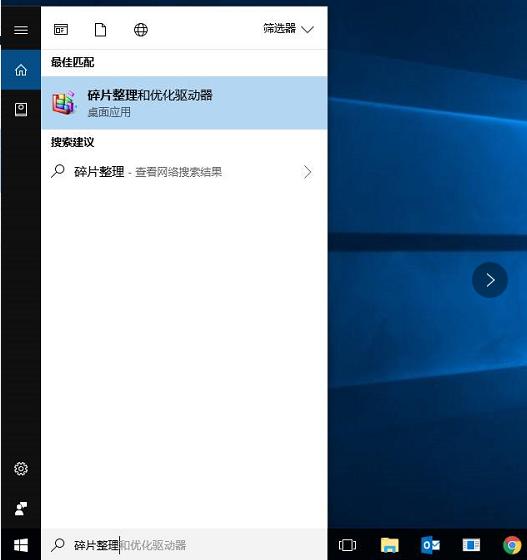
2、点击想要优化的磁盘,然后点下方的“优化”,即可优化该驱动器;
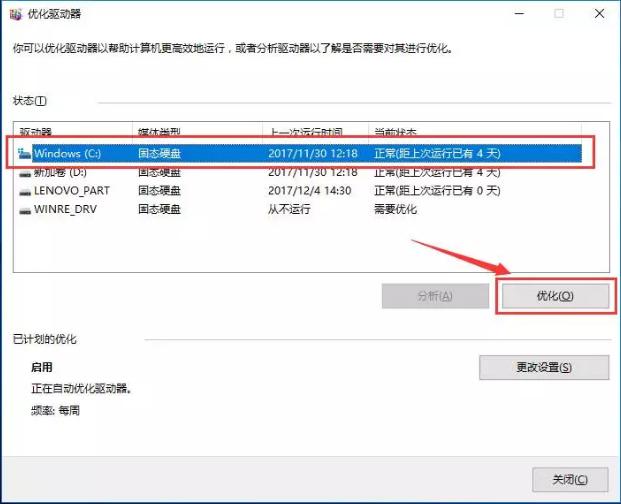
3、点击上图中的“更改设置”,可以让电脑自动优化,保持好的硬盘状态。
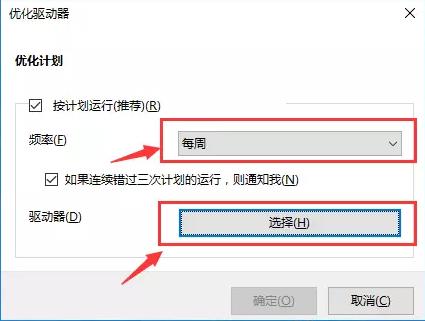
提示:这个工具在优化SSD硬盘时速度较快,但对于普通机械硬盘则需要等待一段时间,具体时间和硬盘空间占用情况有直接关系。建议大家优化时最好不要再执行其他任务,以免影响处理进程。
另外,这个功能是针对机械硬盘,如果您使用的是SSD固态硬盘,那就没必要进行碎片整理,否则会加速老化。
清理桌面图标
电脑桌面占用的空间全都是C盘空间,文件多了也会导致C盘变慢,建议在安装应用或者存储文件时选择C盘以外的其它磁盘。
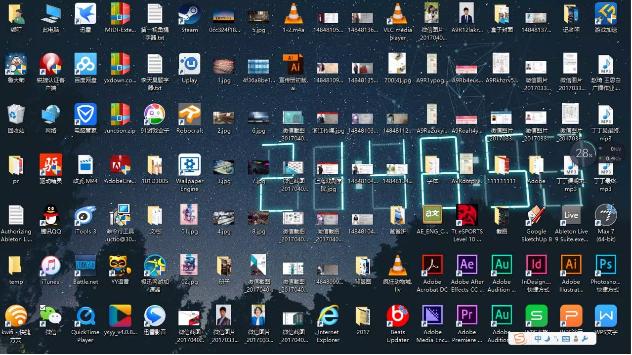




















 1657
1657











 被折叠的 条评论
为什么被折叠?
被折叠的 条评论
为什么被折叠?








